手机截图,小编教你oppo手机上怎么截图
- 分类:帮助 回答于: 2018年05月09日 11:12:00
我们都知道近几年,国产华为,魅族,oppo,vivo等等这些品牌,在市场上都具有一定的影响力,随着越来越多人使用oppo手机,oppo手机的许多性能也被开发出来了,那么oppo手机上怎么截图?下面,小编就来跟大家讲解oppo手机上截图的技巧。
在日常生活与学习中,手机越来越扮演着重要的角色。不仅广泛应用于生活,比如计算机、信息联络、打电话等等,还让我们体验到了网络带来的便利。有用户问oppo手机上怎么截图?下面,小编给大伙演示oppo手机上截图的操作步骤。
oppo手机上怎么截图
普通页面截图:
方法一:
同时按下“电源键”和“音量键”。

oppo图-1
方法二:
找到手机里的“设置”。
进入“设置”界面,找到“手势体感”。
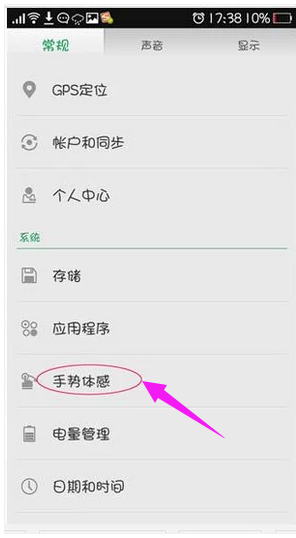
手机截图图-2
选择“亮屏手势”。
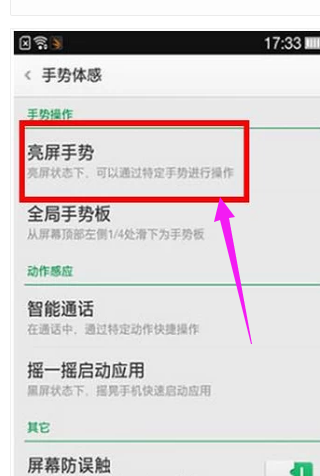
手机图-3
打开“三指截屏”,即可通过三指上下滑动,快速截屏。

截图图-4
方法三:
打开QQ界面,在QQ设置-辅助功能-摇晃手机截屏功能打开,开启此功能后,摇晃手机就可以截屏了。
方法四:
借用手机助手等第三方应用,在电脑中即可实现截屏,相信很多人都比较熟悉。
以上就是oppo手机上截图的技巧。
 有用
6
有用
6


 小白系统
小白系统


 1000
1000 1000
1000 1000
1000 1000
1000 1000
1000 1000
1000 1000
1000 0
0 0
0 0
0猜您喜欢
- 显卡吧:探索最新显卡技术..2024/02/25
- 台式电脑怎么连wifi2020/06/23
- win11任务栏卡死重启也没用怎么办..2022/02/24
- 手机分期付款,轻松购买心仪手机..2024/02/22
- 详解台式电脑重装系统后怎么连接网络..2022/10/26
- 内存颗粒:提升电子设备性能的小巧利器..2024/02/21
相关推荐
- xp系统损坏怎么修复2021/03/16
- 360隔离沙箱,小编教你360隔离沙箱使用..2018/09/06
- 英雄联盟截图,小编教你怎么截图..2018/05/07
- 技嘉台式机电脑4g虚拟内存设置多少好..2020/09/22
- 打印机脱机问题解决方案2024/02/15
- 0x00000024,小编教你电脑出现蓝屏代码..2018/09/15




















 关注微信公众号
关注微信公众号





